iPhone用cTrader口座にログインしてください。
- ホーム
- >海外FXガイド
- >cTrader操作ガイド
- >【cTrader】iOS編 全通貨ペアの表示方法
- > 【cTrader】iOS編 全通貨ペアの表示方法
iOS用cTraderで全通貨ペアを表示させる方法
iOS用cTraderですべての取扱商品を表示する
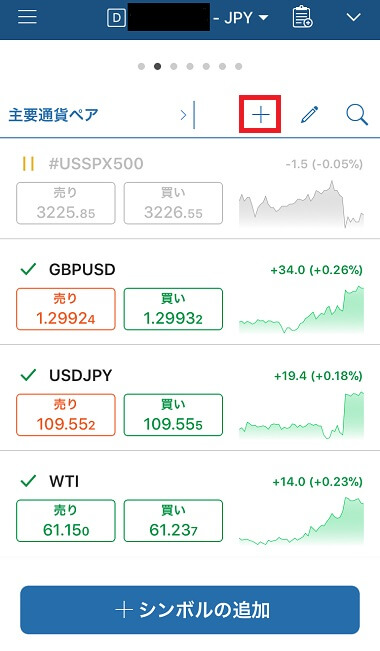
初期状態では、「主要通貨ペア」というウォッチリストが事前に表示されています。新規ウォッチリストを作成して全通貨ペアをウォッチリストに追加すれば全銘柄を表示させることができます。画面右上の「+」記号をタップしてください。
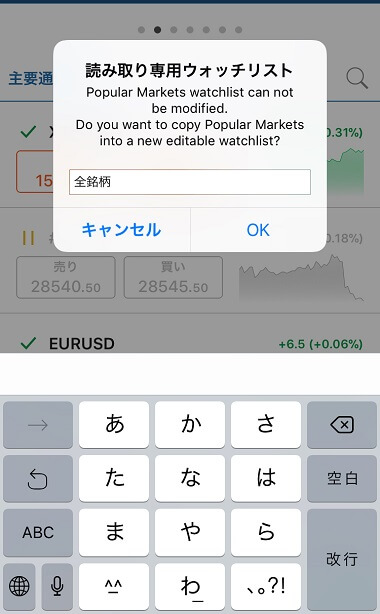
ウォッチリスト作成のポップアップが表示されました。適当にウォッチリスト名を入力して「OK」を押してください。ここでは「全銘柄」と命名してみます。
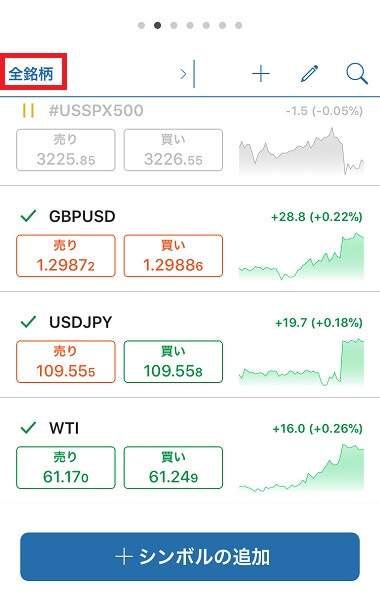
新しいウォッチリストが作成できました。このウォッチリストに通貨ペアを追加していきましょう。リストをスクロールすると、「+シンボルの追加」というボタンが見つかります。これをタップしてください。
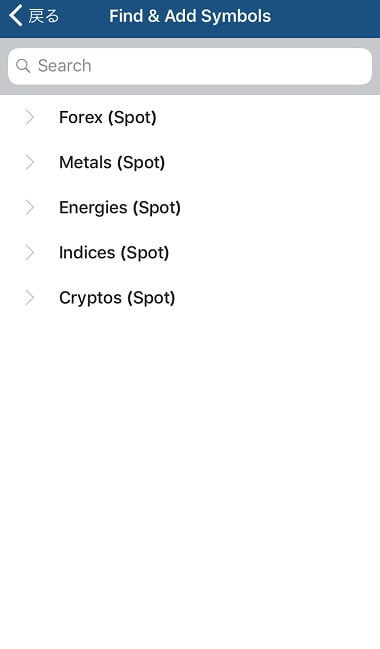
商品一覧画面に切り替わりました。
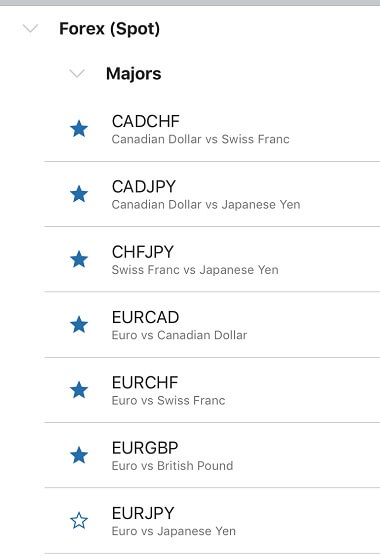
各商品カテゴリの中にある通貨ペアシンボルの左側に「☆」マークがあります。これをタッチすることでハイライトさせる(「★」に変える)ことで、リストに通貨ペアを追加できます。すべてのシンボルをタッチしていきましょう。
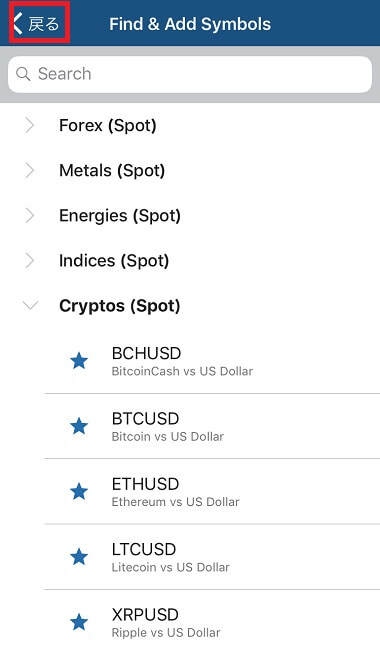
すべての商品シンボルを追加できたら、画面左上の「戻る」をタップしてください。
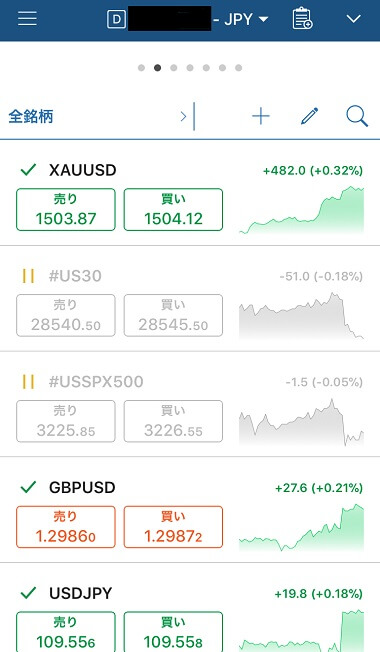
自動的に、すべての商品銘柄がウォッチリストに表示されています。